AutoCAD2019怎么调出三维视图工具栏
作者:网友整理
AutoCADv5.1.3 493.33M / 简体中文
点击下载
隐藏对象三维透视图最新版(生活休闲) v1.2 安卓版 180.14M / 简体中文
点击下载
隐藏对象三维透视图v1.7.2 29.22M /
点击下载
AutoCAD2019是一款非常专业的制图软件,那有很多用户表示自己不知道怎么调出三维视图工具栏,下面就通过这篇文章给大家介绍一下,一起往下看吧!
1、打开AutoCAD2013,(以水壶图为例),打开水壶图dwg文件;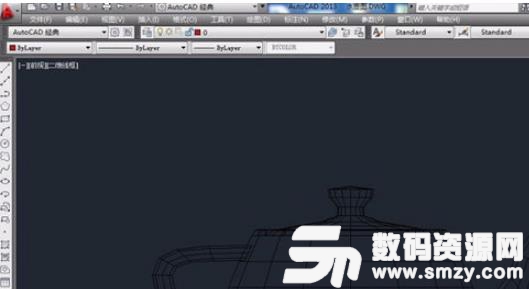 2、在左边工具栏下方空白处,点击【鼠标右键】
2、在左边工具栏下方空白处,点击【鼠标右键】  3、在右键菜单中选择【AutoCAD】-【视图】
3、在右键菜单中选择【AutoCAD】-【视图】  4、弹出【视图工具栏】。并将【视图工具栏】拉动至上方空白处放置好;这样就调出了三维视图工具栏。
4、弹出【视图工具栏】。并将【视图工具栏】拉动至上方空白处放置好;这样就调出了三维视图工具栏。  5、分别点击【主视图图标】、【侧视图图标】、【俯视图图标】,即可对各个平面视图进行编辑;
5、分别点击【主视图图标】、【侧视图图标】、【俯视图图标】,即可对各个平面视图进行编辑; 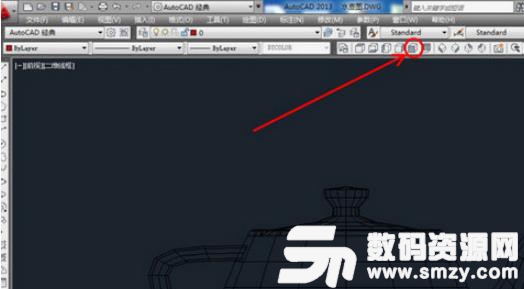 6、分别点击各个【三维视角】,即可对三维视图进行编辑。
6、分别点击各个【三维视角】,即可对三维视图进行编辑。  好了, 以上就是小编为大家带来关于AutoCAD2019怎么调出三维视图工具栏的全部内容介绍了,相信你应该学会了吧,之前还不懂的小伙伴赶紧去试试吧!
好了, 以上就是小编为大家带来关于AutoCAD2019怎么调出三维视图工具栏的全部内容介绍了,相信你应该学会了吧,之前还不懂的小伙伴赶紧去试试吧!
加载全部内容